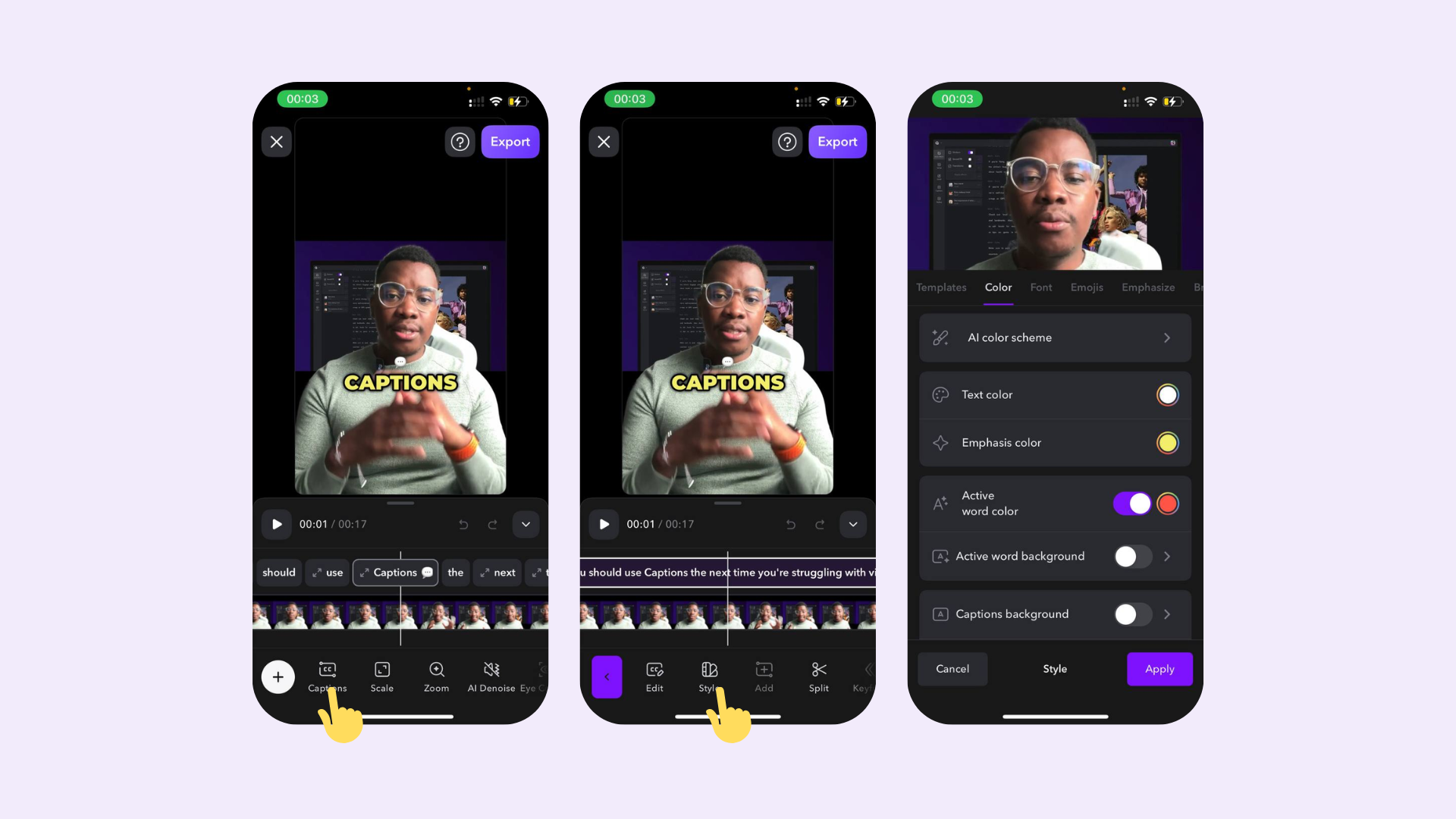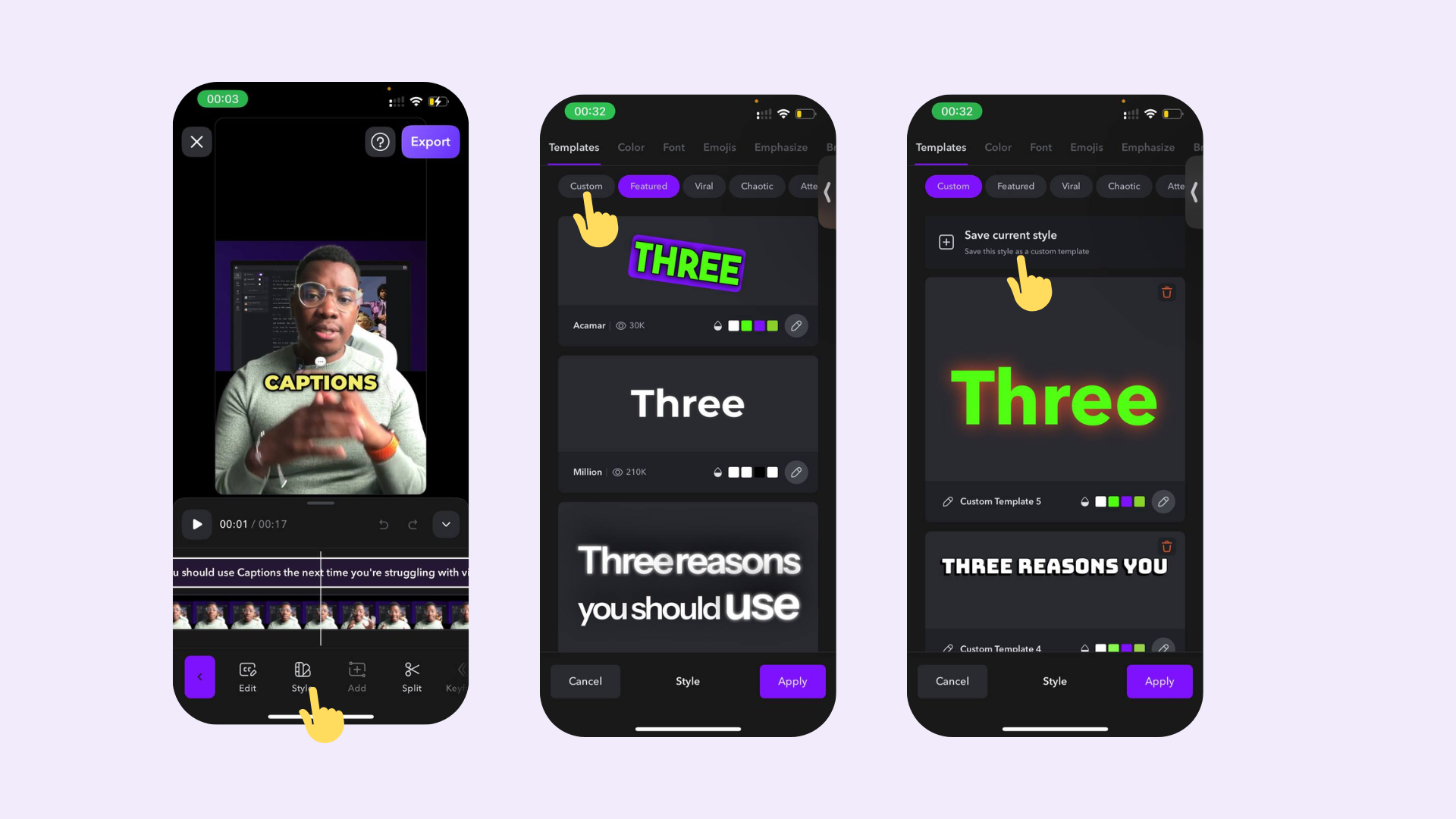Кольори
Додайте кольори до елементів у вашому відео:
-
Колір тексту - Стандартний колір для всіх Captions
-
Колір для акценту - окремі слова, до яких застосовано “акцент”
-
Колір активного слова - При вимові слова, застосуйте альтернативний колір
-
Фон активного слова - При вимові слова, застосуйте фон для конкретного слова
-
Фон Captions - Застосуйте кольоровий фон для всього поля Captions. Крім цього, налаштуйте відступи та радіус краю
-
Колір за вибором AI - Дозвольте AI допомогти встановити кольори для вашого проекту.
-
Контур - Налаштуйте товщину границі Captions
-
Тінь - Налашуйте тінь навколо Captions
Емодзі
Автоматично додавайте емодзі до ключових слів у вашому відео
-
Розмір - Виберіть розмір емодзі
-
Тривалість - Виберіть, коли емодзі з’являться на Captions
-
Позиція - Налаштуйте позицію та місце емодзі
Акцентування AI
Автоматично додавайте текстові ефекти до слів. Розширені опції - Виберіть, чи хотіли б ви, щоб слова були підкреслені, акцентовані та/або збільшеніРозбиття слів
Виберіть, як ви хотіли б розбити рядки Captions для відображення
-
Слова в рядку - Виберіть, скільки слів з’явиться в одному рядку
-
Рядки на сторінці - Виберіть, скільки рядків з’явиться на сторінці
Шрифт
Виберіть шрифт для всіх Captions.
-
Користувацькі шрифти - Прокрутіть вправо, щоб додати користувацький шрифт. Дізнайтеся, як додати користувацький шрифт до вашого пристрою. Користувацькі шрифти ще не доступні на Android.
-
Вирівнювання - Виберіть, як вирівняти ваш текст
-
Автопідгон - Коли включено, всі Captions з’являться одного розміру. Будь ласка, вимкніть Акцентування AI, щоб переконатися, що всі Captions з’являться одного розміру.
-
Атрибути - Налаштуйте відступи та висоту лінії
-
Capitalization - Змініть написання Captions. Примітка: недоступно для всіх шаблонів
-
Пунктуація - Перемикач для активування або деактивування приховування пунктуації
Переходи
Виберіть, як переходи застосовуються до Captions
-
Переходи активного слова - Налаштуйте перехід активного слова
-
Переходи Captions - Налаштуйте перехід Captions
-
Мета - Регулюйте, скільки Captions з’являється одразу
-
Автоматичне переміщення - Коли застосовано, Captions змінює своє місце
-
Автомасштаб - Коли застосовано, Captions масштабується більше та менше
-
Випадкове обертання - Обертайте Captions випадковим чином
Шаблони
Використовуйте існуючий шаблон
-
Натисніть Шаблони
-
Перегляньте та виберіть з існуючого списку шаблонів
Ви можете зробити додаткові налаштування, натиснувши на Стиль.Створіть користувацький шаблон
-
Натисніть Стиль та внесіть будь-які зміни до вигляду Captions, який ви хотіли б побачити
-
Коли ви задоволені тим, як вони виглядають, натисніть Шаблони
-
Натисніть Користувацький > Новий Шаблон
Після того, як ваш шаблон створено, натисніть на іконку олівця, щоб перейменувати його, або натисніть на корзину, щоб видалити його.